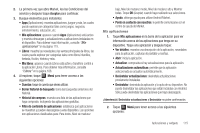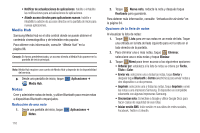Samsung GT-P7310/M16 User Manual (user Manual) (ver.f4) (Spanish(north America - Page 115
Cámara, Contactos, Descargas, Reloj dual
 |
View all Samsung GT-P7310/M16 manuals
Add to My Manuals
Save this manual to your list of manuals |
Page 115 highlights
- Notificaciones emergentes: configure una notificación emergente como una notificación de evento de calendario. - Tiempo de recordatorio predeterminado: fije el tiempo predeterminado para una notificación antes de producirse un evento. 5. Toque Acerca del calendario para obtener información adicional del calendario. Cámara Tome fotos y grabe videos con la cámara integrada del dispositivo. Para obtener más información, consulte "Cámara" en la página 85. ᮣ Desde la pantalla de inicio, toque Aplicaciones ➔ Cámara. Contactos Almacene información de contacto para sus amigos, familia y colegas con objeto de acceder rápidamente a ella o enviar un mensaje. Para obtener más información, consulte "Contactos" en la página 43. ᮣ Desde una pantalla de inicio, toque Aplicaciones ➔ Contactos. Descargas Los archivos, aplicaciones y otros elementos que descarga mediante el navegador, Gmail o correo electrónico, o de otras maneras, se almacenan en el almacenamiento interno del tablet. Utilice la aplicación Descargas para ver, volver a abrir o eliminar lo que ha descargado. 1. Desde una pantalla de inicio, toque Aplicaciones ➔ Descargas. 2. Toque un elemento para abrirlo. 3. Toque los encabezamientos para descargas anteriores con el fin de ver éstas. 4. Con el fin de revisar elementos que desee enviar, tóquelos y después toque Share (Compartir). Toque una opción para compartir elemento. Las opciones son: AllShare, Bluetooth, Correo (electrónico), Gmail, Picasa, YouTube o Social Hub. 5. Con el fin de revisar elementos que desee eliminar, tóquelos y después toque Delete (Eliminar). Los elementos se eliminarán del tablet. 6. Toque Sort by size (Ordenar por tamaño) o Sort by date (Ordenar por fecha) en la parte inferior de la ventana emergente de descargas para cambiar entre las dos vistas. Reloj dual Vea la fecha y hora para dos ubicaciones diferentes. 1. Navegue hasta la pantalla de inicio que desea, después toque sin soltar la pantalla para que aparezca el menú Añadir a la pantalla de inicio. 2. Toque Widgets ➔ Reloj dual. Aparecerá el widget de reloj dual, que en realidad son dos widgets. Cada widget muestra la hora, el nombre de una ciudad y el ajuste de horario de verano , si está establecido. Aplicaciones y widgets 111